Cara Instal Joomla Melalui Cpanel
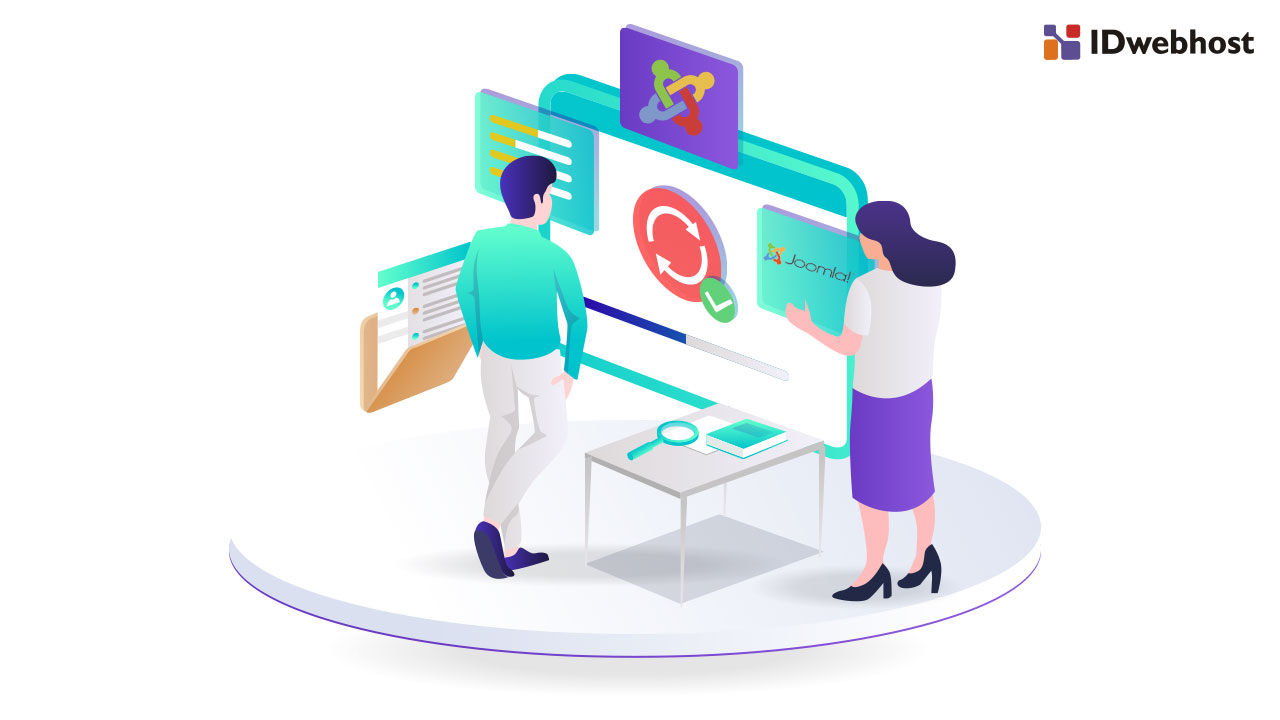
Joomla! adalah Sistem Manajemen Konten (SMK atau CMS) yang bebas dan terbuka (free open source) ditulis menggunakan PHP dan basis data MySQL untuk keperluan di internet maupun intranet. Joomla pertama kali dirilis dengan versi 1.0.0. Fitur-fitur Joomla! diantaranya adalah sistem caching untuk peningkatan performansi, RSS, blogs, poling, dll. Joomla! menggunakan lisensi GPL. Cara instal Joomla juga cukup mudah.
Apa Itu Joomla?
Joomla sendiri berasal dari kata dalam bahasa Swahili yang mengandung arti “kebersamaan”.
Seperti yang telah dijelaskan pada bagian sebelumnya, Joomla! adalah content management system yang bersifat bebas dan terbuka (free open source). CMS yang satu ini ditulis menggunakan PHP dan basis data MySQL untuk keperluan di internet maupun intranet.
Fitur-fitur andalan Joomla, diantaranya adalah sistem caching untuk peningkatan performansi, RSS, blogs, poling, dan lain sebagainya.
Cara Instal Joomla Melalui cPanel
Jika kamu menggunakan hosting IDwebhost, kamu bisa membangun website dengan mudah tanpa perlu mengetahui bahasa pemrograman.
Salah satunya yaitu memakai Joomla Free Opensource. Untuk menginstalnya sangatlah mudah dan bisa dilakukan hanya dalam beberapa menit, maka websitemu sudah bisa dlihat dengan tampilan websitenya.
Berikut adalah petunjuk menginstal Joomla melalui menu Softaculous di cPanel.
Login ke cPanel
Silahkan login ke akun cPanel milikmu melalui:
URL : http://namadomain.com/cpanel/ misal : http://idwebhost.com/cpanel/
Password : Sesuai informasi dari email aktivasi
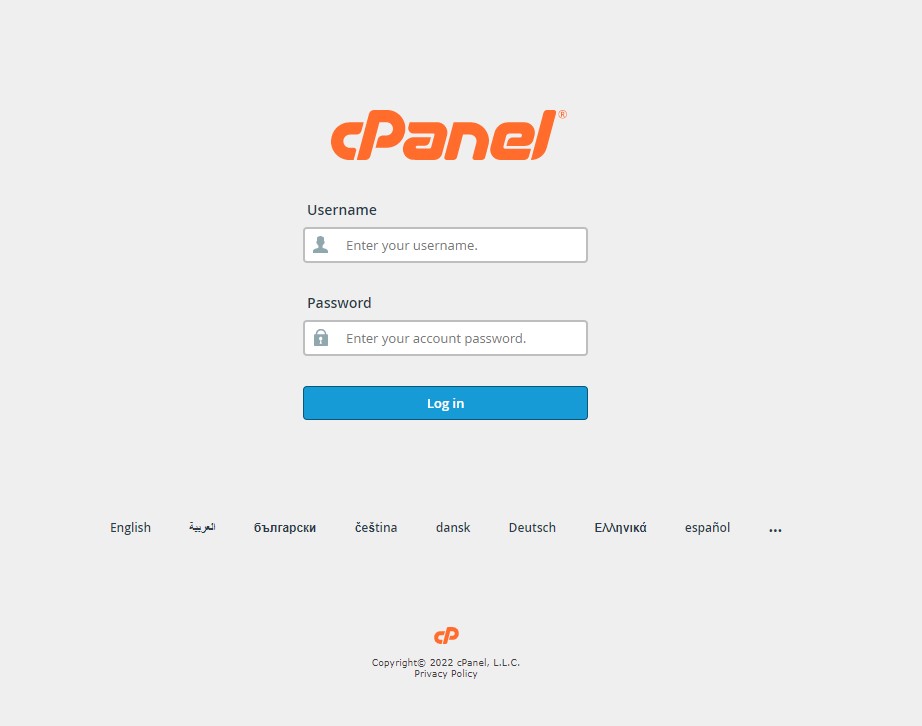
2. Pilih menu Softaculous
Pada kolom pencarian di kanan atas silahkan masukkan Softaculous

3. Pilih Joomla
Dari menu Softaculous, silakan pilih Joomla.
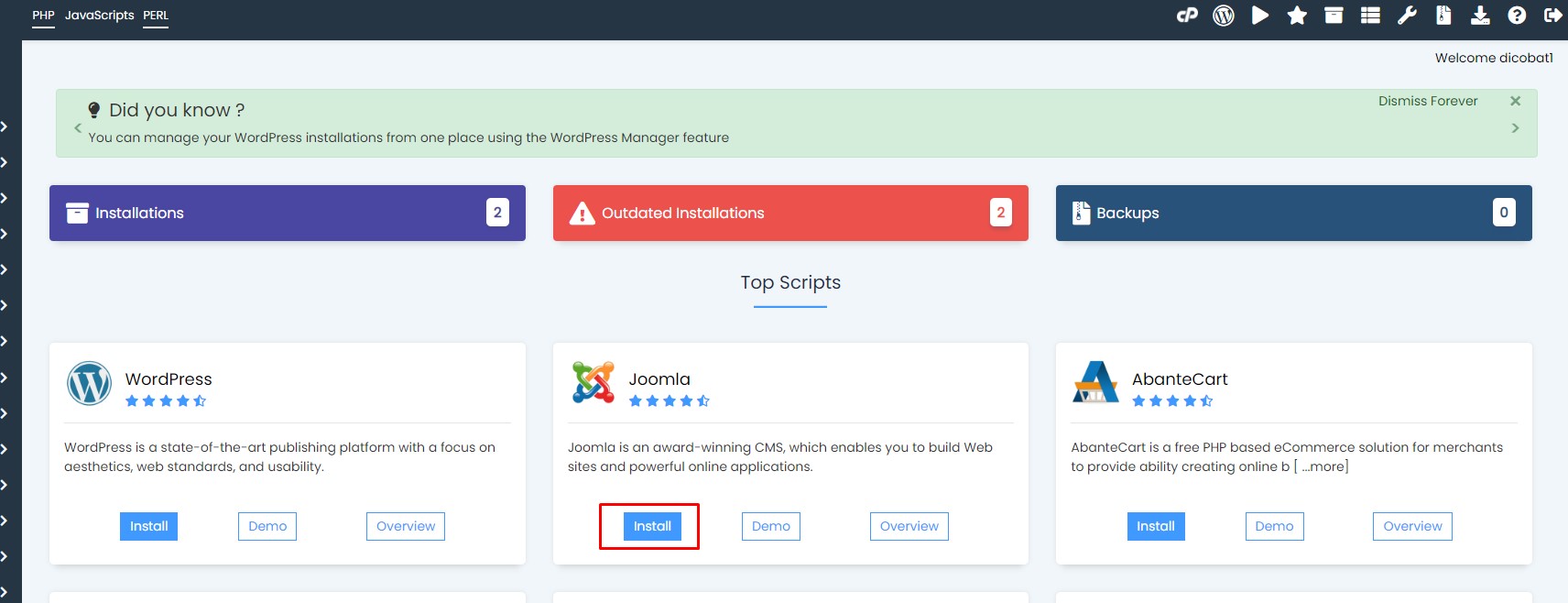
4. Instal Joomla
Langsung klik Install.
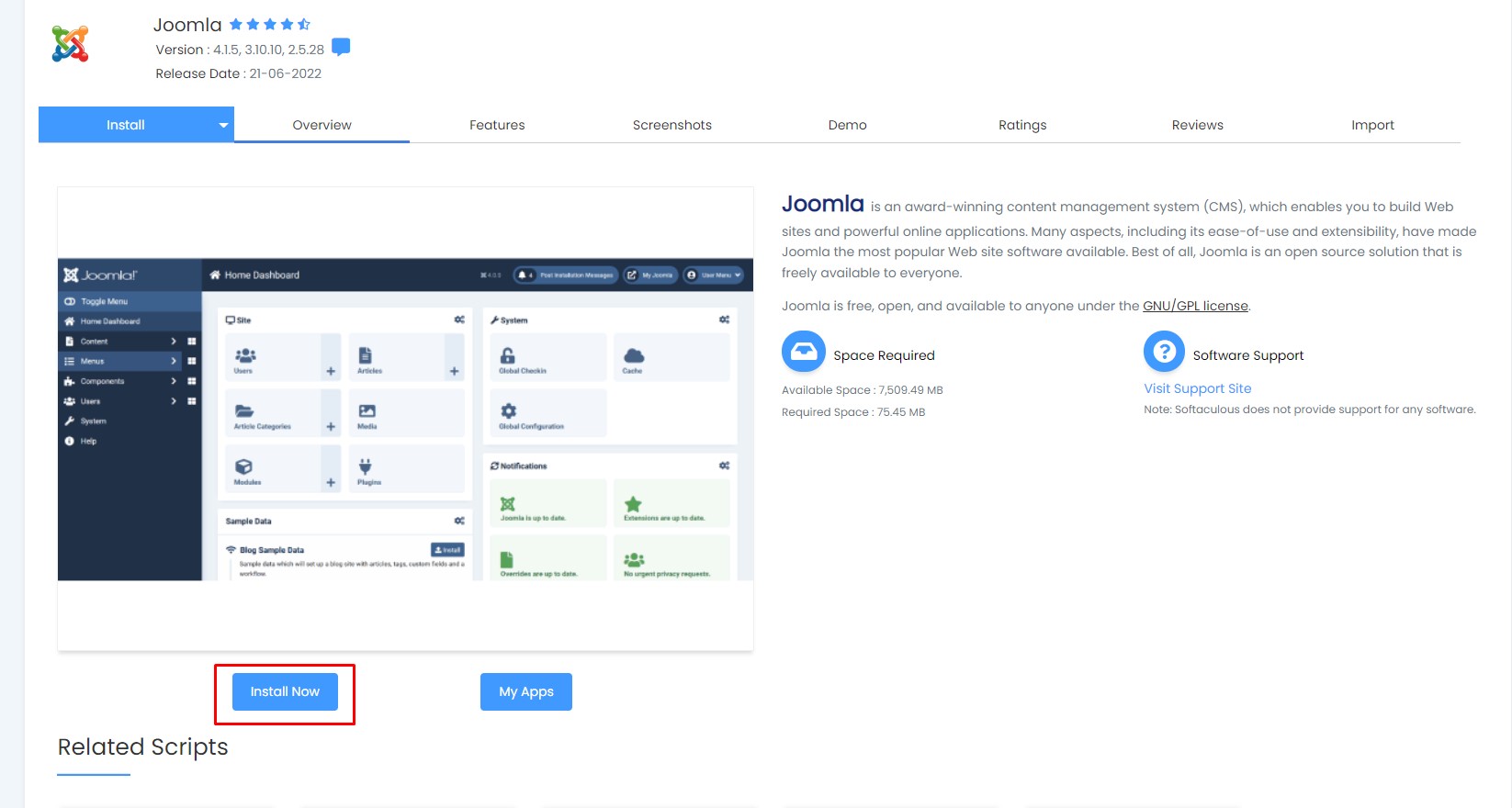
Pada saat installasi, bila akan diinstall pada domain utama misalnya di https://idwebhost.com bukan https://idwebhost.com/joomla maka pada bagian kolom in directory silahkan dikosongkan.
Kamu juga akan diminta mengisi kolom untuk nama situs, deskripsi, user dan password admin, dan email. Untuk password silahkan diisi 12 digit atau lebih. Setelah dirasa cukup klik tombol install di bagian bawah.
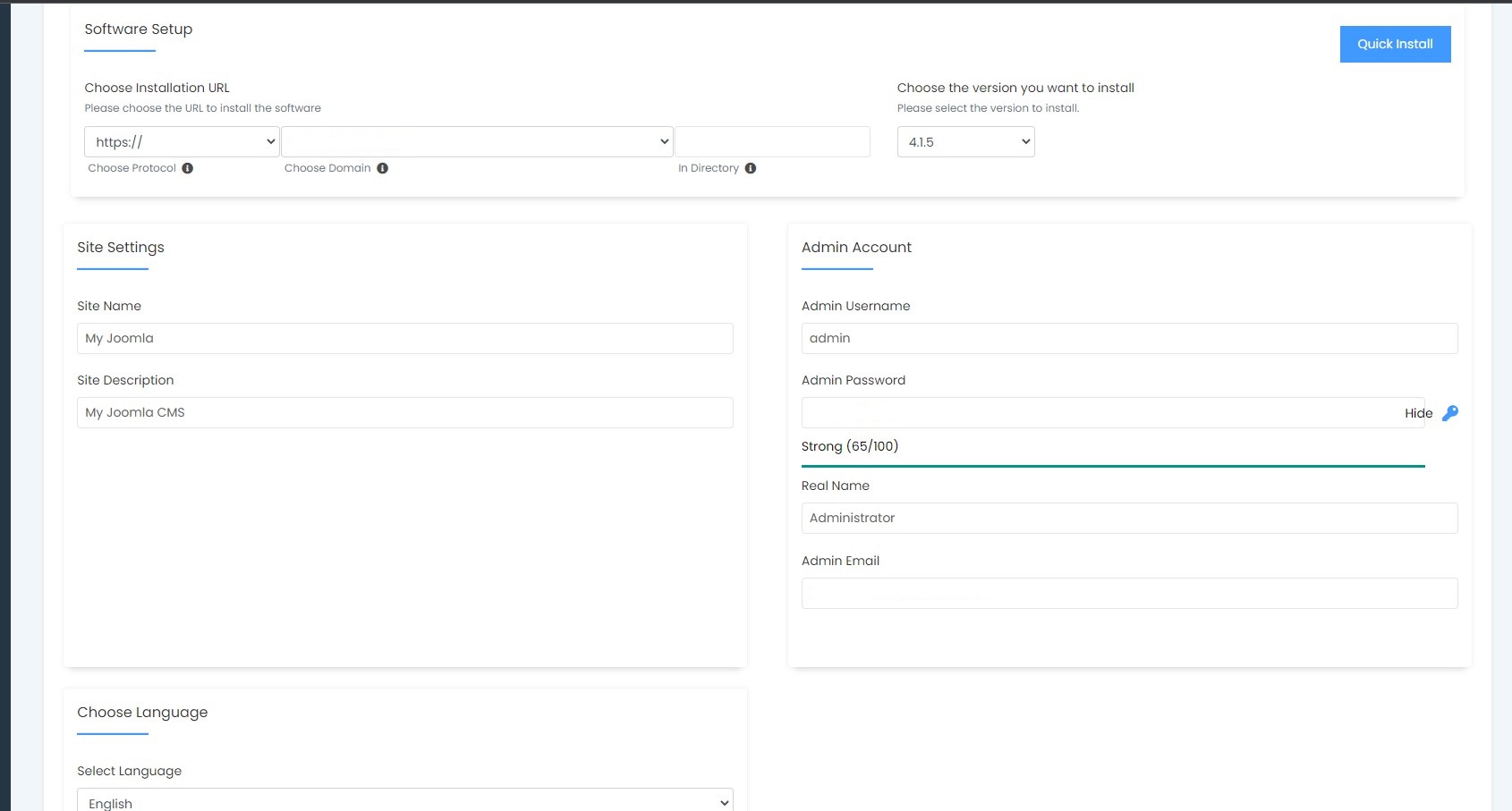
Setelah proses installasi selesai, silakan akses website apakah Joomla berhasil diinstall
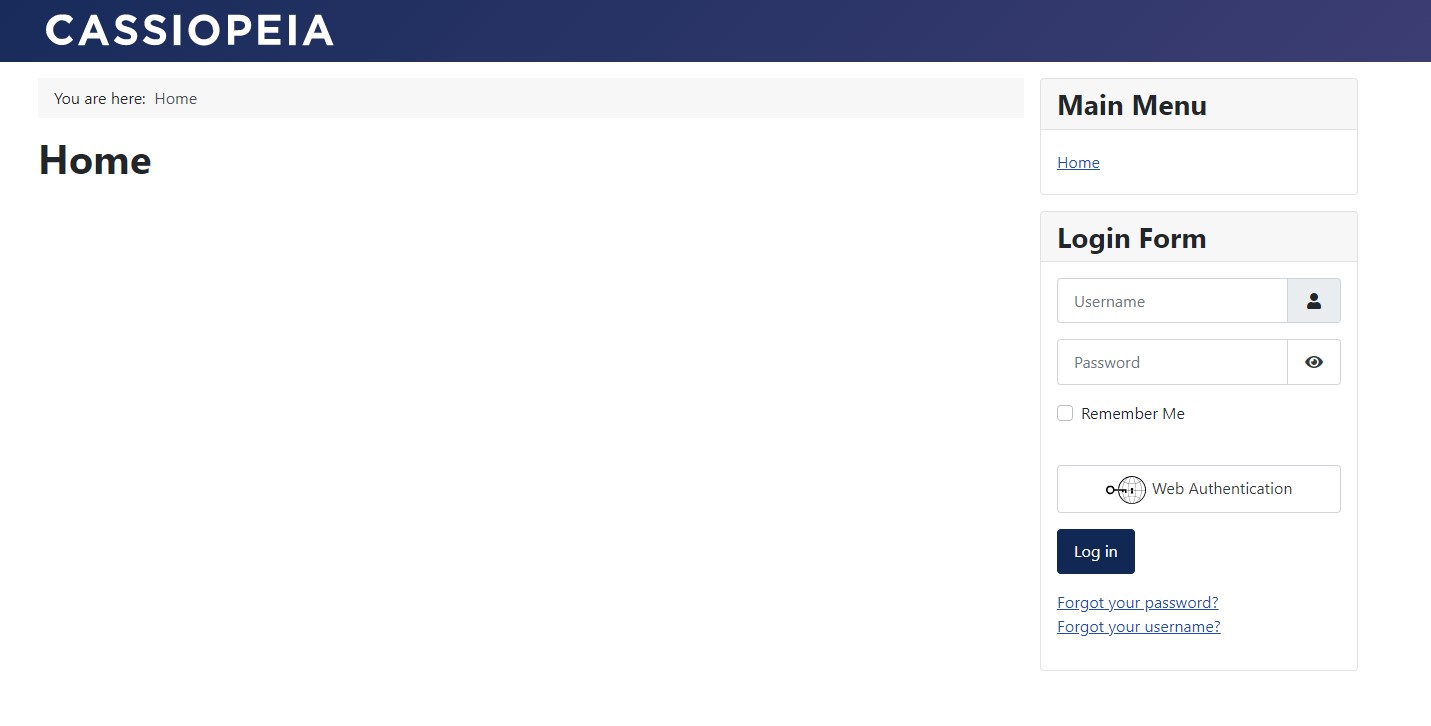
Untuk akses ke dashboard admin joomla bisa dari url https://namadomain.com/administrator dengan user dan password yang disetting saat installasi tadi.
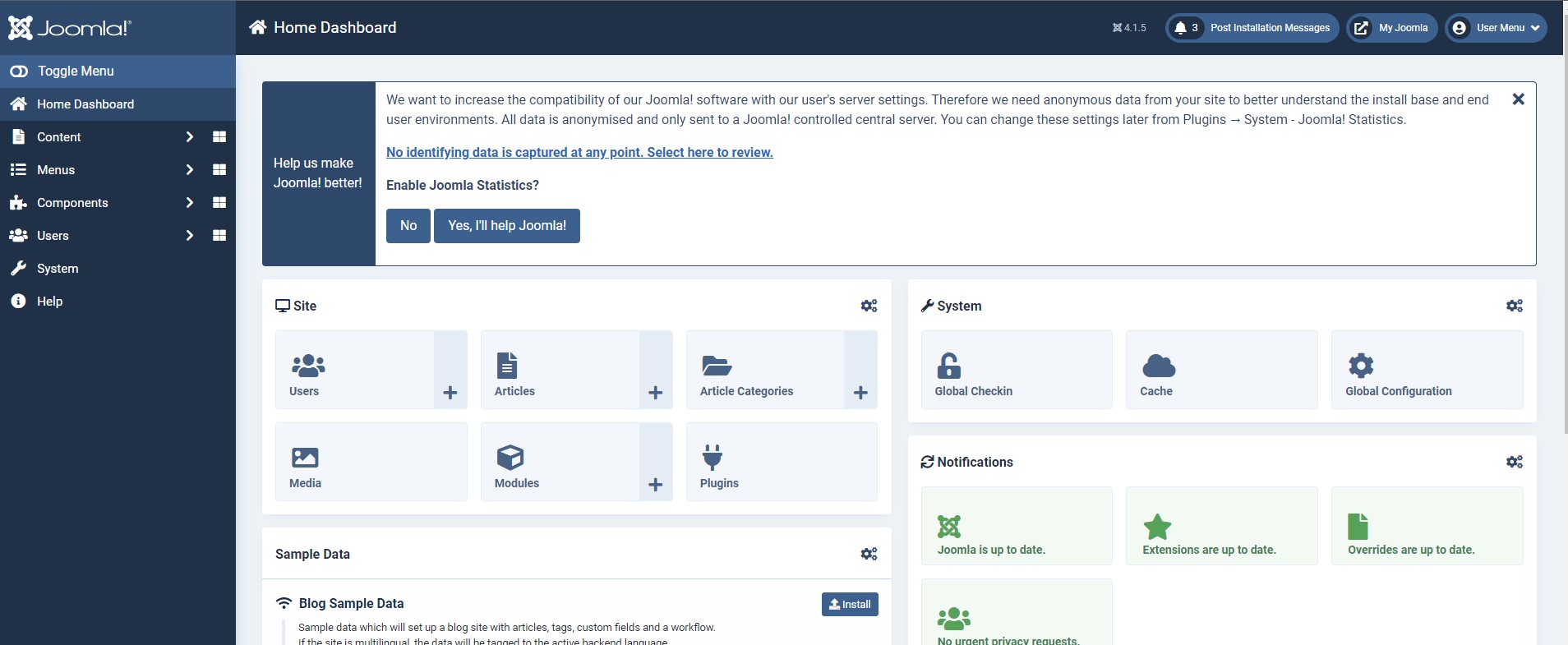
Itulah tadi cara instal Joomla melalui cPanel. Sangat mudah, bukan?
Jika punya pertanyaan seputar layanan kami, silakan hubungi tim customer service terbaik IDwebhos melalui kanal berikut:
- Live Chat
- Email ( info@idwebhost.com, billing@idwebhost.com, support@idwebhost.com )
- Hotline (0274) 415585
Selamat menikmati layanan IDwebhost, web hosting Indonesia:)
Tinggalkan Balasan